- 1. Synchronisieren Sie Ihre Uhr über die Einstellungen (manuell)
- 2. Überprüfen Sie die Einstellungen des Internetzeitservers
- 3. Verwenden Sie die Eingabeaufforderung
- 4. Führen Sie den SFC-Scan aus
- 5. Überprüfen Sie die CMOS-Batterie
- Korrigieren der falschen Uhrzeit auf einem Windows 11-PC
Stecken Sie mit der falschen Uhrzeit auf Ihrem Windows 11 fest? Die primitive Ursache kann alles sein: Ihre Uhr könnte nicht synchron sein, etwas mit Software-Updates nicht stimmen und so weiter.
Noch wichtiger ist, dass Ihre Einstellungen am Ende dieses Artikels optimiert werden, damit Sie die falsche Uhrzeit auf Ihrem Windows leicht korrigieren können. So können Sie gleich loslegen.
1. Synchronisieren Sie Ihre Uhr über die Einstellungen (manuell)
Der erste – und oft der einfachste Schritt – besteht darin, Ihre Uhr direkt über Ihr Einstellungsmenü zu synchronisieren. Öffnen Sie zunächst die Windows-Einstellungen, indem Sie auf drücken Windows-Taste + I Abkürzung. Alternativ gehen Sie zum Startmenü Suchleiste, geben Sie „Einstellungen“ ein und wählen Sie die beste Übereinstimmung aus.
Dann klicken Sie auf Zeit & Sprache, und wählen Sie aus Terminzeit.
Klicken Sie abschließend auf Jetzt synchronisieren, von rechts unter der Zusätzliche Einstellungen Sektion. Schalten Sie dann schließlich ein Uhrzeit automatisch einstellen Schalter.
2. Überprüfen Sie die Einstellungen des Internetzeitservers
Der Internet-Zeitserver ist, wie der Name schon sagt, hilfreich, um die Zeit Ihres PCs mit der tatsächlichen Internetzeit zu synchronisieren. Um Ihre Zeit zu synchronisieren, klicken Sie mit der rechten Maustaste auf die Taskleiste, wo die Uhrzeit und das Datum angezeigt werden, und wählen Sie aus Datums- und Uhrzeiteinstellungen anpassen.
- Ein neuer Datum (und Uhrzeit Dialogfeld wird gestartet. Wechseln Sie zu Internetzeit Registerkarte aus den Einstellungen.
- Klicken Sie dann auf die Server Registerkarte, wählen Sie das Scroll-Down-Menü und wählen Sie einen anderen Internet-Zeitserver aus.
- Klicke auf OK.
Starten Sie nun Ihren PC neu und prüfen Sie, ob sich Ihre Zeiteinstellungen geändert haben. Das ist es.
3. Verwenden Sie die Eingabeaufforderung
Die Eingabeaufforderung ist die standardmäßige Befehlszeilenschnittstelle in Windows, mit der Sie Dinge direkt über die Tastatur Ihres PCs erledigen können.Sie können es auch verwenden, um Uhr- und Zeiteinstellungen auf Ihrem PC zu korrigieren. Hier ist wie:
- Um zu beginnen, gehen Sie zu Startmenü Suchleiste, geben Sie „cmd“ ein und wählen Sie die beste Übereinstimmung aus.
- Sobald die Eingabeaufforderung gestartet wird, geben Sie die folgenden Befehle in das cmd ein und drücken Sie Eintreten:
Net stop w32 time w32tm /unregister w32tm /register Net start w32 time w32tm /resync
Beachten Sie, dass Sie diese Befehle einzeln eingeben müssen. Wenn Sie fertig sind, starten Sie Ihren PC neu und die Uhr wird synchronisiert.
4. Führen Sie den SFC-Scan aus
Der SFC-Scan ist ein weiteres integriertes Windows-Tool, das zufällige Fehler und Beschädigungen auf Ihrem Windows-PC sucht und behebt. Wenn also bisher keine der oben genannten Methoden funktioniert hat, lohnt es sich, SFC auszuprobieren. So können Sie loslegen.
- Gehen Sie zum Startmenü Suchleiste, geben Sie „cmd“ ein und führen Sie die Eingabeaufforderung als Administrator aus.
- Geben Sie auf dem cmd den folgenden Befehl ein und drücken Sie Eintreten:
sfc/scannow
Wenn die Ausführung abgeschlossen ist, starten Sie Ihren PC neu, um sicherzustellen, dass alles behoben ist. Wenn dies das Problem nicht löst, sollten Sie die nächste (und letzte Methode) auf unserer Liste verwenden.
5. Überprüfen Sie die CMOS-Batterie
Wenn eine der oben genannten Methoden funktioniert hat, dann liegt es vielleicht an der CMOS-Batterie Ihres PCs. CMOS ist eine Batterie, die die Uhrzeit, das Datum und andere Konfigurationen Ihres PCs verwaltet. Es ist auch relativ einfach, ersetzt zu werden.
Schalten Sie einfach Ihren PC aus, überprüfen Sie den Batterietyp in Ihrem PC und besorgen Sie sich online oder in Ihrem örtlichen Elektrofachgeschäft eine neue Batterie.
Nachdem Sie die neue CMOS-Batterie eingerichtet haben, prüfen Sie, ob das Problem weiterhin besteht. In den meisten Fällen sollte es nicht.
Korrigieren der falschen Uhrzeit auf einem Windows 11-PC
Ihre Windows-Uhr ist ein raffiniertes Tool, mit dem Sie organisiert bleiben können. Wie alles in der Technik kann es jedoch Probleme geben und pleite gehen. Wenn Sie jedoch einige der oben genannten Methoden befolgt haben, sollte Ihr Fehler „falsches Uhrzeittiming“ inzwischen behoben sein.
Wenn Sie jedoch keine Änderungen bemerkt haben, ist es vielleicht an der Zeit, einen vollständigen Werksreset durchzuführen oder in seltenen Fällen einen ordentlichen Besuch im Computerreparaturgeschäft zu machen.
FAQ
Wie repariere ich die Uhr unter Windows 10?
[Lösung] Fix Windows 10 Clock Time 1 Ändern Sie die Datums- und Uhrzeiteinstellungen. 2 Überprüfen Sie den Status des Windows-Zeitdienstes. 3 Ändern Sie den Internetzeitserver. 4 Registrieren Sie die Windows-Zeit-DLL-Datei erneut. 5 Registrieren Sie den Windows-Zeitprozess erneut. 6 Zwingen Sie Windows, die Zeit mit CMD zu synchronisieren. 7 Überprüfen Sie Ihre BIOS-Batterie. Mehr sehen….
Wie ändere ich Zeit und Zeitzone in Windows 11?
Hier sind vier Methoden, mit denen Sie die Uhrzeit und die Zeitzone Ihres Windows 11-Geräts ändern können. Klicken Sie mit der rechten Maustaste auf das Datums-, Uhrzeit- und Benachrichtigungsfeld ganz rechts in der Taskleiste. Wählen Sie dann „Datum und Uhrzeit anpassen“ aus den Menüoptionen. Die Einstellungsseite „Datum & Uhrzeit“ wird geöffnet.
Warum werden Datum und Uhrzeit in Windows 11 nicht angezeigt?
Obwohl Windows 11 das Datum und die Uhrzeit basierend auf Ihrem Standort automatisch erkennen und anpassen kann, zeigt das System aus vielen Gründen möglicherweise nicht die richtigen Informationen an. Es kann beispielsweise vorkommen, dass Sie in eine andere Region reisen und das System den aktuellen Standort nicht erkennt.
Warum geht die Uhr auf meinem Windows 11 falsch?
Überprüfen Sie die CMOS-Batterie mit der falschen Uhrzeit auf Ihrem Windows 11? Die primitive Ursache kann alles sein: Ihre Uhr könnte nicht synchron sein, etwas mit Software-Updates nicht stimmen und so weiter. Noch wichtiger ist, dass Ihre Einstellungen am Ende dieses Artikels optimiert werden, damit Sie die falsche Uhrzeit auf Ihrem Windows leicht korrigieren können.
Warum ist meine Uhrzeit unter Windows 10 falsch?
Windows 10 Uhrzeit falsch. Wenn Ihre Windows 10-Zeit falsch ist, müssen Sie zur Behebung des Problems sehen, welche der folgenden Möglichkeiten Ihnen hilft: Datums- und Uhrzeiteinstellungen ändern. Stellen Sie sicher, dass der Windows-Zeitdienst gestartet und so eingestellt ist, dass er beim Start automatisch ausgeführt wird. Ändern Sie den Internet Time Server und sehen Sie, ob es hilft. Registrieren Sie die Windows-Zeit-DLL-Datei erneut.
Was tun, wenn die Uhr auf Ihrem Computer falsch geht?
Wenn Ihre Windows-Uhr falsch ist, Sie aber derzeit eine Verbindung zum Internet herstellen können, können Sie ganz einfach die richtige Uhrzeit einstellen, indem Sie Ihren PC erneut mit einem Online-Zeitserver synchronisieren. Hier ist, wie es geht. Die besten besten Videokonverter Die besten Video-Downloader für Windows ANDROID „Beim Herunterladen das Ziel nicht ausschalten!“ Fehler bei Samsung
Wie stellt man Zeit und Zeitzone in Windows 11 ein?
Öffnen Sie im Windows 11 WinX-Menü Einstellungen > Zeit & Sprache > Datum & Zeit. Hier müssen Sie sicherstellen, dass Zeit automatisch einstellen und Zeitzone automatisch einstellen „Ein“ sind. Sehen Sie, ob dies für Sie funktioniert.
Wie stellt man die Uhrzeit auf einem Windows 11 PC automatisch ein?
Stellen Sie zunächst sicher, dass Ihr Windows 11-PC mit dem Internet verbunden ist. Öffnen Sie dann die Windows-Einstellungen, indem Sie im Startmenü nach „Einstellungen“ suchen oder Windows + i auf Ihrer Tastatur drücken. Wählen Sie in den Einstellungen „Zeit & Sprache“ und klicken Sie dann auf „Datum & Uhrzeit“. Stellen Sie in den Datums- und Uhrzeiteinstellungen den Schalter neben „Zeit automatisch einstellen“ auf „Ein“.
Warum zeigt Windows 11 die falsche Zeitzone an?
Eine falsche Zeitzone kann einer der Gründe sein, warum Ihr Computer das falsche Datum und die falsche Uhrzeit anzeigt. Obwohl Windows 11 die Zeitzone automatisch erkennen kann, kann der Prozess fehlschlagen, wenn keine aktive Internetverbindung besteht. In einem solchen Fall müssen Sie die Zeitzone in Windows 11 manuell ändern.
Wie ändere ich Zeit und Zeitzone in Windows 10?
Scrollen Sie auf dem Einstellungsbildschirm „Datum & Uhrzeit“ ein wenig nach unten und Sie sehen die Option „Zeitzone automatisch einstellen“. Klicken Sie auf den Kippschalter daneben, um ihn auszuschalten. Klicken Sie als Nächstes auf dem gleichen Bildschirm auf das Dropdown-Menü „Zeitzone“, um Ihre Zeitzone auszuwählen. Die Zeitzone wird geändert und damit auch die Uhrzeit.
Wie behebe ich die falsche Zeit auf meinem Computer?
Wenn Ihre Computeruhr falsch ist, können Sie die Zeit manuell korrigieren, aber sie wird sich immer noch auf die falsche Zeitzone zurücksetzen, sobald Sie Ihren PC neu starten. In solchen Fällen kann das Problem eine falsche Zeitzoneneinstellung sein.Öffnen Sie Einstellungen > Zeit & Sprache > Datum & Uhrzeit. Alternativ können Sie mit der rechten Maustaste auf die Systemuhr klicken und Datum/Uhrzeit anpassen auswählen.
Wie kann ich die Uhr unter Windows 11 manuell synchronisieren?
Um die Uhr unter Windows 11 manuell zu synchronisieren, um Probleme mit Datum und Uhrzeit zu beheben, müssen Sie die unten gezeigten Schritte ausführen. Öffnen Sie zunächst die Einstellungen unter Windows 11, indem Sie Windows-Taste + I drücken. Klicken Sie anschließend im linken Bereich auf Zeit und Sprache. Klicken Sie nun auf der rechten Seite auf Datum & Uhrzeit. Klicken Sie im Abschnitt Zusätzliche Einstellungen auf die Schaltfläche Jetzt synchronisieren.
Wie repariert man die Uhr unter Windows 10?
[Lösung] So reparieren Sie Windows 10 Uhr 1 Scannen Sie Ihren Computer auf Malware. Malware, Viren und andere Cyber-Bedrohungen können Ihre Windows 10-Uhr stören und dazu führen, dass sie die Zeit anzeigt … 2 Überprüfen Sie die Einstellungen des Windows-Zeitdienstes. 3 Ändern Sie den Internet-Zeitserver. 4 Heben Sie die Registrierung auf und registrieren Sie den Windows-Zeitdienst. 5 Adobe Reader entfernen. Mehr sehen….
Wie stellt man die Uhrzeit in Windows 11 automatisch ein?
Führen Sie die folgenden Schritte aus, um Windows 11 das automatische Einstellen der Uhrzeit zu ermöglichen: Öffnen Sie Einstellungen. Klicken Sie auf Zeit & Sprache. Klicken Sie rechts auf die Seite Datum & Uhrzeit. Schalten Sie den Kippschalter „Uhrzeit automatisch einstellen“ ein. Sobald Sie die Schritte abgeschlossen haben, konfiguriert das System die Uhrzeit automatisch.
Warum wird das Datum nicht in der Taskleiste angezeigt?
Manchmal könnte das Zeitformat herumgebastelt worden sein, und das könnte der Grund dafür sein, dass das Datum nicht in der Taskleiste angezeigt wird. Sie müssen das Zeitformat ändern, um das Datum in der Taskleiste zuzulassen.

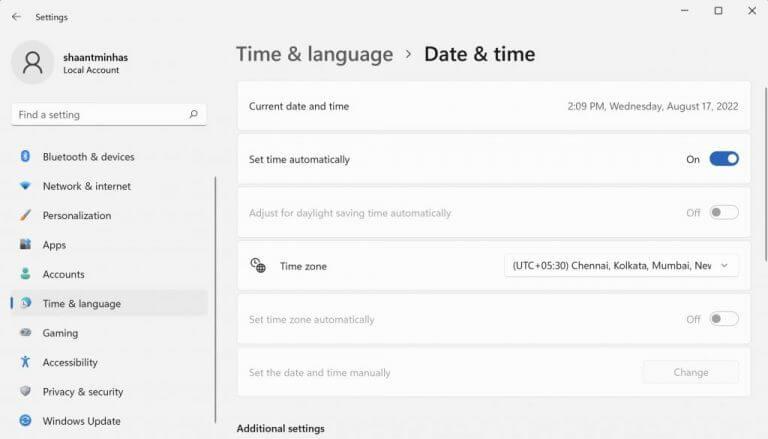
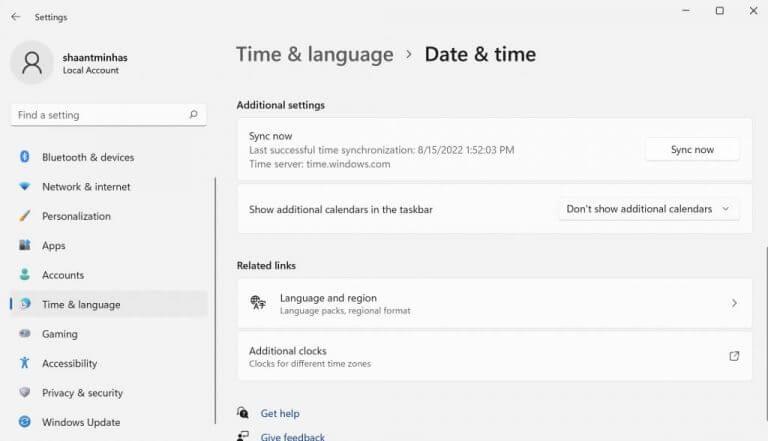
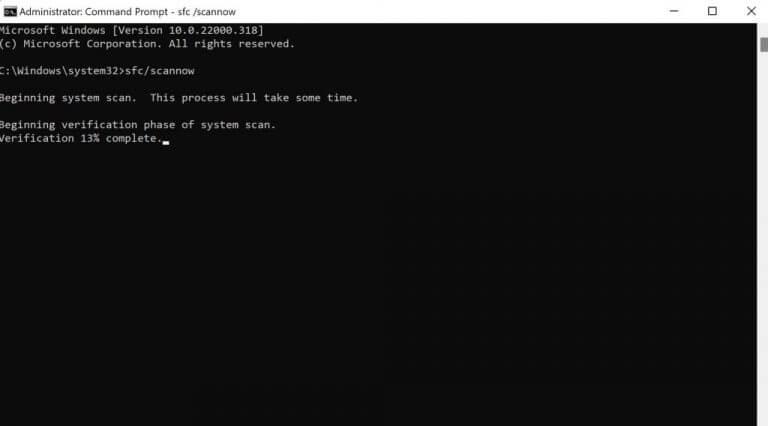



-on-windows-11-and-the-web.jpg)